php小编子墨为你介绍win7电脑结束进程树的操作步骤。当电脑出现卡顿或程序无响应时,通过结束进程树可以快速解决问题。首先,按下Ctrl Alt Delete组合键打开任务管理器,选中要结束的进程,右键点击“结束进程树”,确认即可。记住,结束进程树会同时关闭相关进程,谨慎操作。
1、作为实例,打开许多记事本,启动任务管理器,可以看到有许多的进程,怎么快速的关闭呢;如图所示:

2、右键单击转到进程;如图所示:
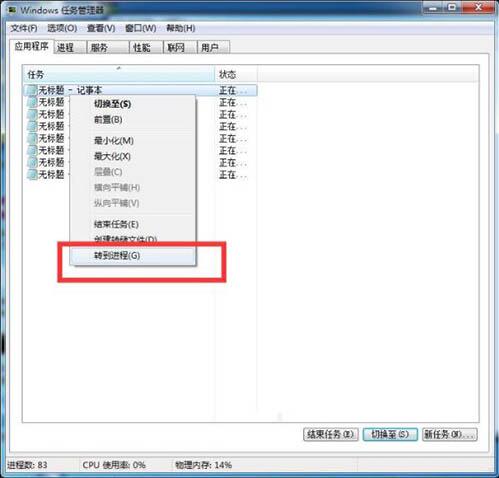
3、从这里可以看到这些进程的名称都是一样的,本篇讲到的方法就需要类是的情况才可以批量的关闭进程;如图所示:
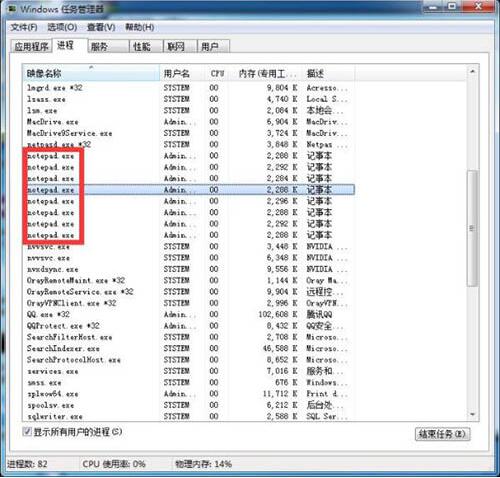
4、点击开始输入:cmd 按下Enter;如图所示:

5、打开命令提示符后输入:taskkill /f /im notepad.exe 这里的notepad.exe是进程的名称,具体需要关闭的自己查看,按Enter ;如图所示:

6、显示关闭了所有的notepad进程,这就是批量关闭相同进程的方法。如图所示:
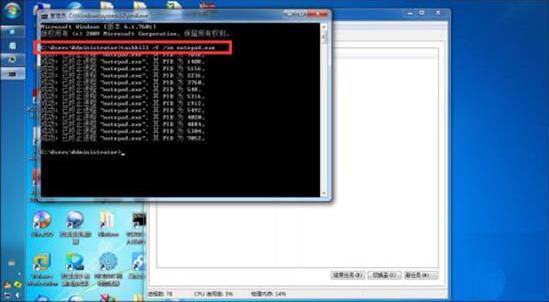
以上是win7电脑结束进程树的操作步骤的详细内容。更多信息请关注PHP中文网其他相关文章!




